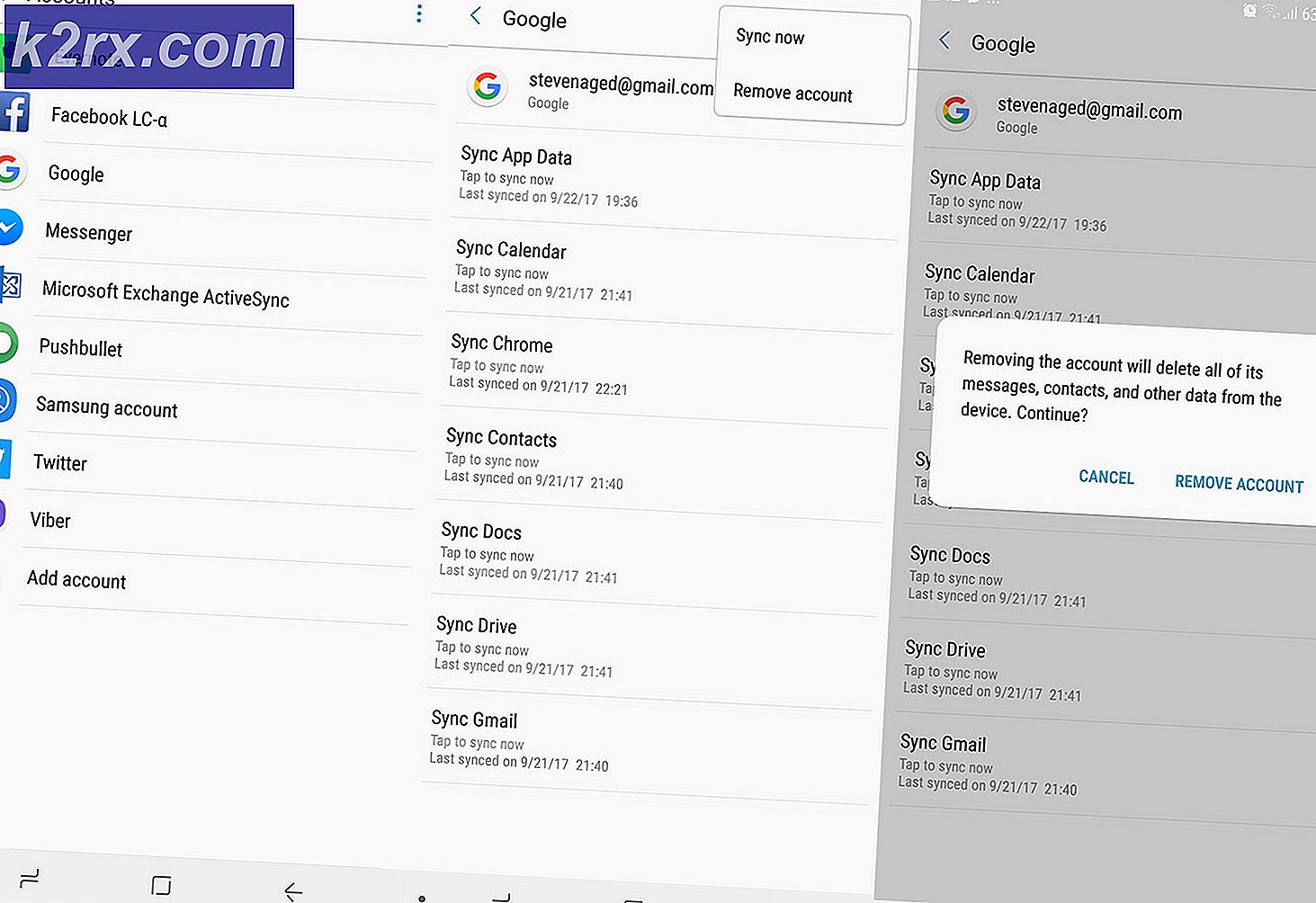Camera2 API'sini Nasıl Etkinleştirilir ve Android'de RAW Çeker
2015 yılında Android Lollipop'a Camera2 API'si sunulmasına rağmen, 2017'deki telefon üreticilerinin çoğu, cep telefonlarında Camera2 API'yi uygulamadı. Google'ın eski Kamera API'sini kullanımdan kaldırmasına ve geliştiricilerin piyasaya sürülmesinden bu yana Camera2'yi uygulamaya geçirmelerine rağmen, yalnızca bir avuç dolusu premium cihaz tam Camera2 API desteğine sahiptir. Üreticilerin, RAW formatındaki yakalama gibi Camera2 API özelliklerini, Google'ın sahip olduğu evrensel iyileştirme yerine, premium cihazları için bir satış noktası olarak kullandıkları görülüyor.
Kötü haber şu ki, Camera2 API ile sadece stok ROM'unuzu flaş etmek mümkün değil - ROM'u yeniden oluşturmanız ve Camera2 API desteğini kendiniz ekleyebilmeniz ya da yerleşik API ile özel bir ROM'u çakmanız gerekecek. ROM'unuzda bırakılmış ancak üretici tarafından devre dışı bırakılmışsa Camera2 API'yi etkinleştirmek için birkaç yol vardır. Mediatek cihazlarla RAW formatlı fotoğraf çekmenin doğal bir yolu da var. Aşağıda bu numaralar göstereceğim.
Heck'in RAW Biçimi nedir ve neden Camera2 API'sini istiyorum?
Bu kılavuza tökezlediyseniz ve RAW formatının ne olduğu hakkında bir fikriniz yoksa, temelde kayıpsız bir görüntü formatıdır - video veya müzik bitleri gibi düşünün. 120kbps, 320kbps ve FLAC müzik dosyaları arasındaki farkı biliyorsunuz değil mi? Ya da Youtube videoları 320p vs 1080p olarak mı izliyorsunuz? Temelde JPEG ve RAW için de aynı şey.
RAW formatı tamamen sıfırsız zafer içinde fotoğraf çekecek, bu da sıfır görüntü sıkıştırması anlamına geliyor (ancak daha büyük dosya boyutları). Bu RAW görüntüleri, görüntü yazılımını manipüle etmek için çok daha iyidir - çünkü filetype adının ima ettiği gibi, bunlar tamamen RAW resim verileridir. Bir JPEG'i düz bir fotoğraf makinesi RAW fotoğrafını yan yana karşılaştırırsanız, JPEG daha parlak renklere veya diğer görsel iyileştirmelere sahip olabilir - bunun nedeni, JPEG'lerin kamera yazılımı tarafından işlenmesi ve görüntü verilerinin içine yerleştirilmesidir. .
Böylece, düzenlenmemiş bir RAW, yan yana karşılaştırmada bir JPEG'den daha çirkin görünebilir. Ancak görüntü manipülasyon meraklıları için kamera yazılımı ile post-processing eksikliği tam olarak ihtiyacınız olan şeydir. İşlem sonrası işlem tamamen sizin kontrolünüzde . Bu, RAW fotoğraflarının JPEG dosyalarından çok daha yüksek bir seviyeye kadar geliştirilebileceği anlamına gelir, çünkü fotoğraf makinesi yazılımının JPEG dosyalarına uygulanan işlem sonrası sihrine karşı savaşmıyorsunuz.
Build.Prop'ta Camera2 API'sini etkinleştirin
Uyarı: Bir şeyler ters giderse daima build.prop'unuzun yedeğini oluşturun.
Bu yöntem 50/50 başarı şansına sahip, ama denemeye değer. Bazı üreticilerin ROM'lara yerleşik Camera2 API'sine sahip oldukları, ancak bazı sebeplerden dolayı devre dışı bırakıldıkları görülüyor - Android cihazınızın / sistem bölümünde build.prop'a bir satır ekleyerek Camera2 API işlevselliğini etkinleştirebilirsiniz.
Ayrıca bkz: Essential Build'lerle Android Build.Prop Nasıl Düzenlenir
Öncelikle köklü bir telefona ve build.prop dosyanızı düzenleme yöntemine ihtiyacınız olacak. Telefonunuzdaki / sistem bölümüne gitmek için bir kök dosya gezgini uygulaması ( ES Explorer gibi) kullanabilir ve bir metin düzenleyicisiyle build.prop dosyasını açabilir veya JRummy BuildProp Editor gibi özel bir build.prop düzenleyicisi kullanabilirsiniz.
PRO TIP: Sorun bilgisayarınız veya dizüstü bilgisayar / dizüstü bilgisayar ile yapılmışsa, depoları tarayabilen ve bozuk ve eksik dosyaları değiştirebilen Reimage Plus Yazılımı'nı kullanmayı denemeniz gerekir. Bu, çoğu durumda, sorunun sistem bozulmasından kaynaklandığı yerlerde çalışır. Reimage Plus'ı tıklayarak buraya tıklayarak indirebilirsiniz.Build.prop içinde olduğunuzda, bu dizeyi arayın:
persist.camera.HAL3.enabled = 0
0'ı 1 olarak değiştirin, build.prop dosyasını kaydedin ve çıkın, ardından telefonunuzu yeniden başlatın. Build.prop dosyanızda bulunmayan bir dizeyse, persist.camera.HAL3.enabled = 1 dosyasını build.prop dosyanızın altına elle ekleyerek kaydedin ve yeniden başlatın. Camera2 API modunu etkinleştirirseniz Open Camera veya Camera FV-5 gibi bir üçüncü parti kamera uygulaması başlatıp Ayarlar menüsünü kontrol ederek çalışıp çalışmadığını test edebilirsiniz.
Terminal Emulator'unda Camera2 API'sini etkinleştirin
Yukarıdakilere alternatif bir yöntem, Terminal Emulator aracılığıyla Camera2 API'sini denemek ve etkinleştirmektir. Terminali başlatmanız ve aşağıdaki komutları yazmanız yeterlidir:
su
su persist.camera.HAL3.enabled 1
çıkış
çıkış
Telefonunuzu yeniden başlatın ve Açık Kamera veya Kamera FV-5 gibi bir üçüncü taraf kamera uygulamasıyla çalışıp çalışmadığını kontrol edin.
Mediatek Engineer Mode'da RAW Fotoğrafları Çekin
Bir Mediatek-chipset cihazınız varsa, Engineer Mode aracılığıyla Camera2 API'sı etkin olmasa bile RAW fotoğraflarını çekmenin bir yolu vardır. Mühendis Moduna erişmek için birkaç yöntem vardır:
Telefon çeviricinizi açın ve şu numarayı yazın: * # * # 3646633 # * # *
Alternatif olarak, evinizde her zaman bir kısayol simgesine sahip olmak için MTK Mühendislik Modu gibi bir uygulama yükleyebilirsiniz. Ayrıca, Xposed ve GravityBox modülünü de yükleyebilirsiniz (ayrıca bkz. Android'i Xposed Modules ile Nasıl Tamamlayacaksınız ), ayrıca Engineer Mode'da bir başlatıcıya sahip olacaksınız.
Her durumda, Mühendis Modunda olduğunuzda, Donanım Test Etme> Kamera'ya doğru kaydırın. Bu kamera donanımı için bir test modudur, ancak RAW formatı da dahil olmak üzere her türlü kamera seçeneğini etkinleştirebilir ve fotoğraf çekebilirsiniz.
Mühendis Modunda RAW fotoğraflarını çektiğinizde, iki dosya / DCIM / CameraEM / dizinine kaydedilir - Fotoğrafı önizlemek için bir JPEG ve Android telefonunda önizlenemeyen gerçek RAW dosyası. RAW dosyasını PC'nize aktarmanız ve RAW görüntüsünü değiştirmek için Adobe Photoshop gibi görüntü düzenleme yazılımlarını kullanmanız gerekecek ve ayrıca telefonunuzun çıkışından ziyade evrensel bir RAW formatına dönüştürmeniz gerekebilir.
PRO TIP: Sorun bilgisayarınız veya dizüstü bilgisayar / dizüstü bilgisayar ile yapılmışsa, depoları tarayabilen ve bozuk ve eksik dosyaları değiştirebilen Reimage Plus Yazılımı'nı kullanmayı denemeniz gerekir. Bu, çoğu durumda, sorunun sistem bozulmasından kaynaklandığı yerlerde çalışır. Reimage Plus'ı tıklayarak buraya tıklayarak indirebilirsiniz.